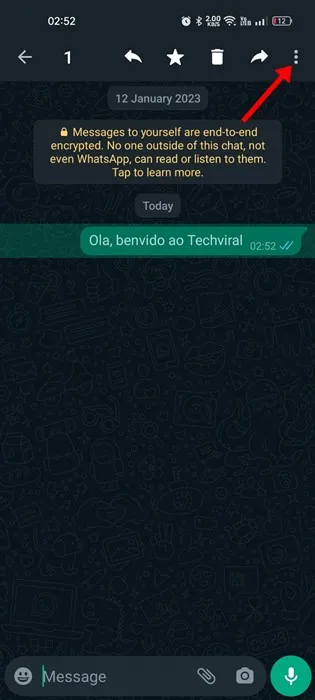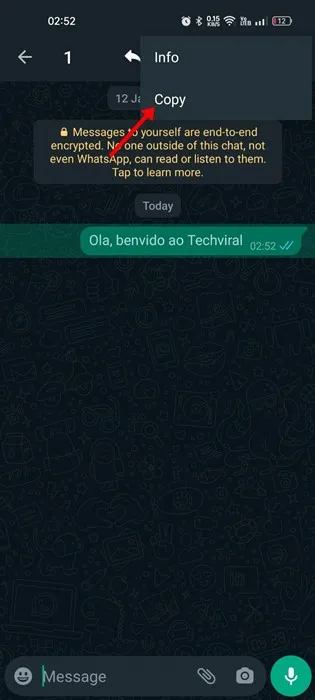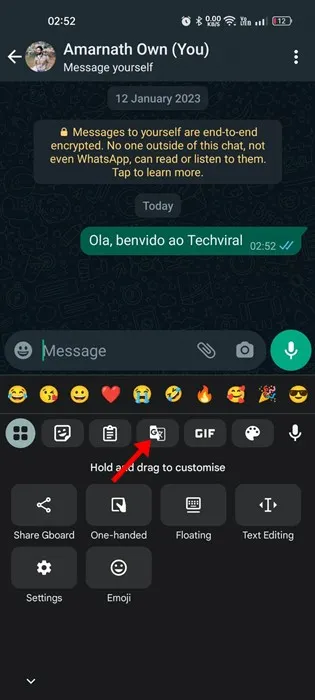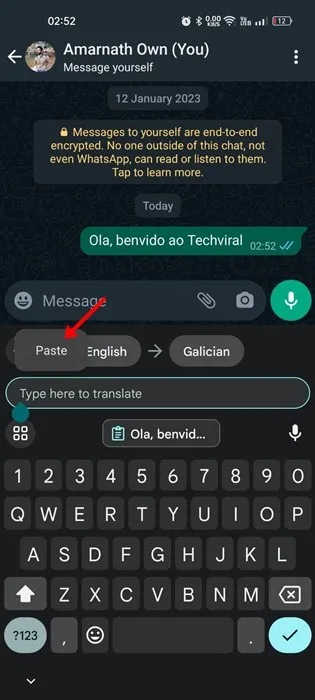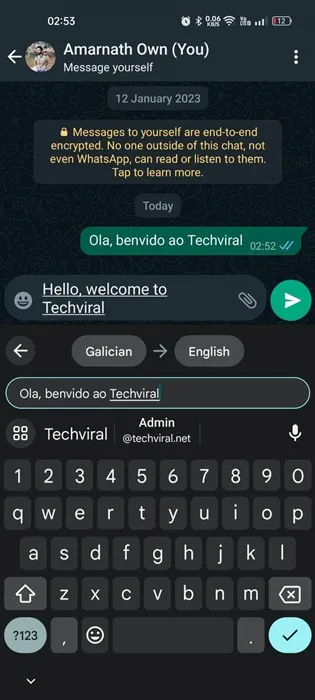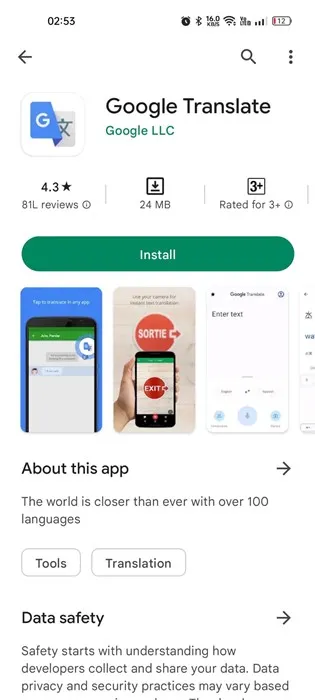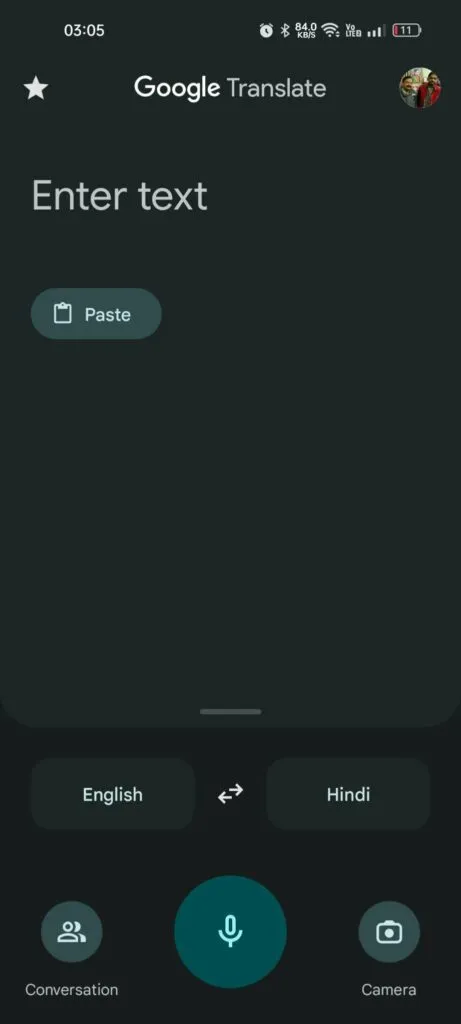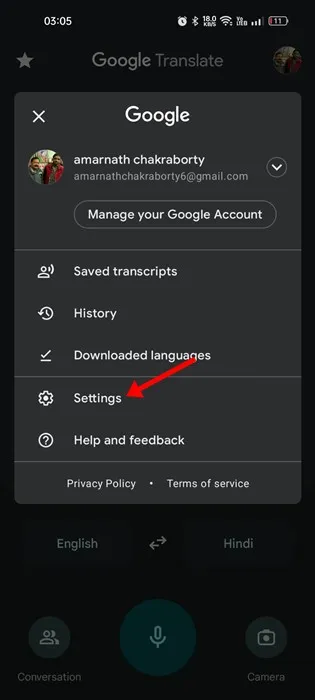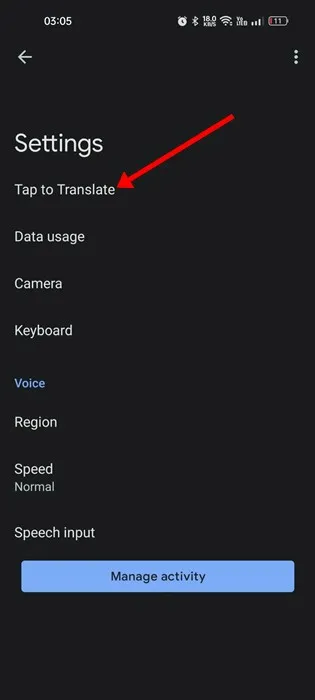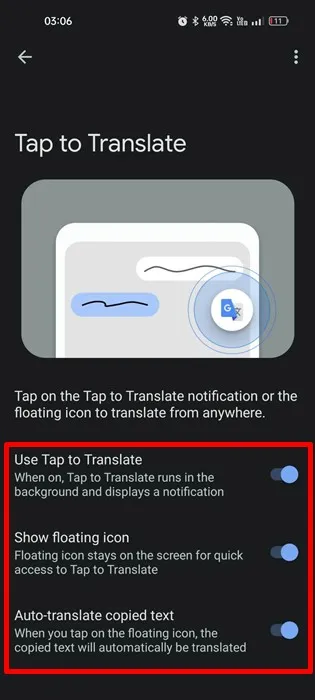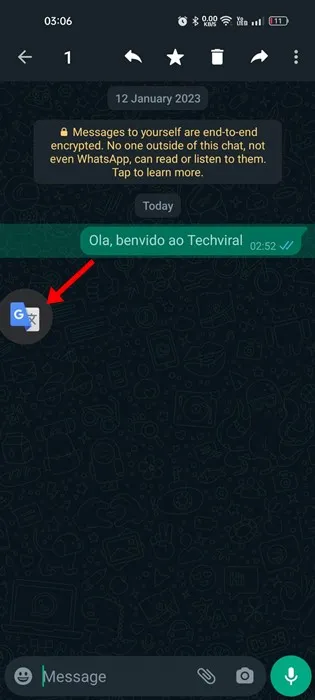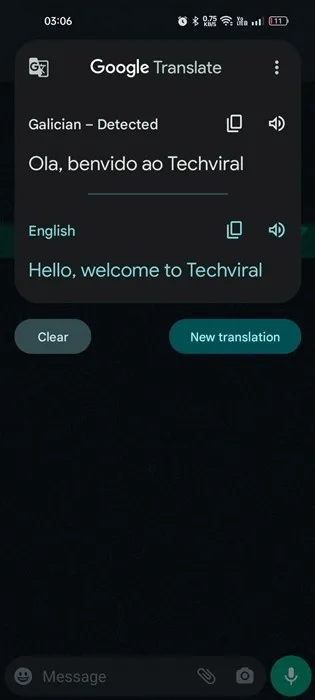Njengohlelo lokusebenza lwemiyalezo esheshayo oludume kakhulu, i-WhatsApp ikunikeza amasethi angapheli ezici eziwusizo nezithokozisayo. Uhlelo lokusebenza manje lusetshenziswa izigidi zabasebenzisi abavela kuwo wonke umhlaba.
Nakuba uhlelo lokusebenza lokuthumela imiyalezo esheshayo lunikeza izici eziningi kuneziqhudelana nalo, lusantula izici ezithile ezibalulekile. Isibonelo, i-WhatsApp ayikakakwazi ukuhumusha imilayezo endaweni.
Ngezinye izikhathi, ungase uthole imilayezo ku-WhatsApp okunzima ukuthi uyiqonde ngenxa nje yolimi.
Kuyinkinga evamile kakhulu, ikakhulukazi uma unomngane ongakhulumi ngolimi oluvamile. Futhi, ukuba nenketho yokuhumusha imilayezo ye-WhatsApp kungaba yinto enhle, ikakhulukazi uma usebenzisana namakhasimende angaphandle.
Uyihumusha kanjani imiyalezo ye-WhatsApp (izindlela ezi-3)
Yize i-WhatsApp ingakuvumeli ukuthi uhumushe imilayezo, ezinye izindlela zisakuvumela ukuthi uhumushe imilayezo ngezinyathelo ezilula. Ngezansi, wabelane ngezindlela ezilula zokuhumusha imilayezo ye-WhatsApp. Ake siqale.
1. Humusha imilayezo ye-WhatsApp usebenzisa i-Gboard
Lena indlela elula yokuhumusha imilayezo ye-WhatsApp. Uma usebenzisa i-smartphone ye-Android, i-Gboard iwuhlelo lokusebenza lwekhibhodi oluzenzakalelayo. kuwe Uyihumusha kanjani imiyalezo ye-WhatsApp ku-Android nge-Gboard.
1. Okokuqala, landa futhi ufake uhlelo lokusebenza I-Ghodi kudivayisi yakho ye-Android uma ingafakiwe. Uma isivele ifakiwe, ibuyekeze kusukela ku-Google Play Isitolo.
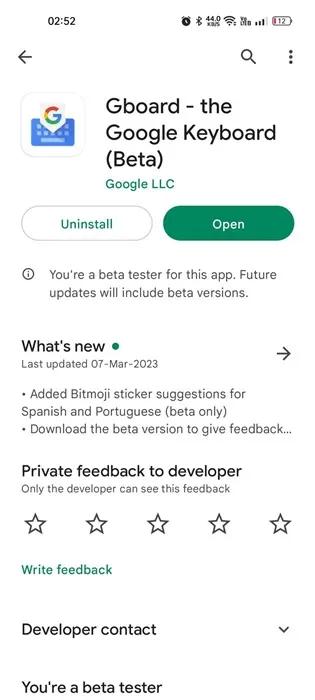
2. Yethula uhlelo lwe-WhatsApp ku-smartphone yakho bese evula ingxoxo .
3. Manje, cindezela isikhathi eside embhalweni ofuna ukuwuhumusha bese ucindezela kuwo Amaphuzu amathathu ekhoneni eliphezulu kwesokudla.
4. Khetha “ Kukopishiwe ohlwini lwezinketho ezivelayo. Lokhu kuzokopisha umbhalo ebhodini lokunamathisela.
5. Manje cindezela inkundla yemiyalezo ku-WhatsApp. Lokhu kuzovula i-Gboard; Cindezela inkinobho yemenyu bese ukhetha " Ukuhumusha ".
6. Okulandelayo, namathisela umbhalo owukopishile. Uzobona Umbhalo uhunyushwe olimini lwakho olukhethile ngesikhathi sangempela.
7. Ungakwazi kalula Shintsha ulimi oluhunyushiwe Ngokuchofoza inkinobho yolimi oluphumayo.
Yilokho kuphela! Nakhu ukuthi kulula kangakanani ukuhumusha imilayezo ye-WhatsApp ku-Android usebenzisa uhlelo lokusebenza lwe-Gboard.
2. Humusha imilayezo ye-WhatsApp nge-Google Translate
I-Google Translate iyatholakala ku-App Store ye-Android ne-iPhone. Into enhle nge-Google Translate ukuthi ingakwazi ukuhumusha umbhalo, izithombe, namazwi. Nansi indlela yokusebenzisa i-Google Translate ukuze uhumushe imilayezo yakho ye-WhatsApp.
1. Okokuqala, landa futhi ufake uhlelo lokusebenza ukuhumusha nge-Google ku-smartphone yakho.
2. Uma uhlelo lokusebenza luvula, cindezela Isithombe sakho sephrofayela ekhoneni eliphezulu kwesokudla.
3. Khetha “ Amasethingi ohlwini lwezinketho ezivelayo.
4. Kuzilungiselelo, chofoza inketho “ Chofoza ukuze uhumushe ".
5. Esikrinini sokuthepha ukuze uhumushe, Nika amandla shintshela kokuthi:
- Sebenzisa ukuchofoza ukuze uhumushe
- Bonisa isithonjana esintantayo
- Ukuhumusha okuzenzakalelayo kombhalo okopishiwe
6. Manje vula i-WhatsApp bese ukhetha ingxoxo lapho ofuna ukuhumusha khona umbhalo.
7. Cindezela isikhathi eside umbhalo ukuze uwukhethe. Uma usukhethiwe, chofoza isithonjana. ukuhumusha nge-Google ezintantayo .
8. Lokhu kuzovula i-Google Translate efasiteleni elintantayo. uyabona Humusha umbhalo . Ungashintsha izilimi, wenze i-Google Translate ikhulume umbhalo, njll.
Yilokho kuphela! Nansi indlela ongasebenzisa ngayo i-Google Translate ukuze uhumushe imilayezo ye-WhatsApp ku-Android uye kunoma yiluphi ulimi.
3. Humusha imilayezo ye-WhatsApp ku-Google Pixel
Uma une-Google Pixel 6, ungasebenzisa isici se-Live Translate ukuze uhumushe imilayezo yakho ye-WhatsApp. I-Live Translate yethulwe ochungechungeni lwe-Pixel 6 futhi iyatholakala ochungechungeni lwe-Pixel 7.
Isici senza ukuhumusha kwesikhathi sangempela kwenzeke. Uma ithola umbhalo ngolimi oluhlukile kunaleyo ifoni yakho ejwayele ukuyenza, ikuvumela ukuthi uyihumushele olimini lwakho.
Lesi isici esiwusizo, kodwa okwamanje sikhawulelwe kuma-smartphones e-Pixel. Uma une-Pixel 6 noma ngaphezulu, landela lezi zinyathelo ukuze uhumushe imilayezo yakho ye-WhatsApp.
- Okokuqala, vula uhlelo lokusebenza "Izilungiselelo" ku-smartphone yakho ye-Pixel.
- Uma uhlelo lokusebenza Lwezilungiselelo luvuleka, cindezela uhlelo .
- Kusistimu, khetha i-Live Translate. Esikrinini esilandelayo, vula i-“ Sebenzisa ukuhumusha bukhoma ".
- Uma usuqedile, khetha ulimi lwakho oluzenzakalelayo lokuhumusha.
- Yiya ku-WhatsApp bese uvula ingxoxo.
- Manje uma isici sithola ulimi oluhlukile kulimi lwesistimu oluzenzakalelayo, sizokunikeza inketho yokuhumusha umbhalo phezulu.
- Chofoza ku- " ukuhumushela ku (ulimi) "ngenhla.
Yilokho kuphela! Lokhu kuzohumusha imilayezo yombhalo ku-WhatsApp ngokushesha.
Ezinye izindlela zokuhumusha imiyalezo ye-WhatsApp?
Ngaphandle kwalezi zindlela ezintathu, zikhona ezinye izindlela ukuhumusha imiyalezo WhatsApp. Ungasebenzisa izinhlelo zokusebenza zomhumushi wolimi lomuntu wesithathu ukuhumusha imilayezo ye-WhatsApp.
Uze ube nokukhetha ukusebenzisa abahumushi abaku-inthanethi ukuhumusha imilayezo. Zonke lezi zinhlelo zokusebenza namasevisi zidinga ukuthi ufake ngesandla umbhalo kumhumushi.
Ngakho, lezi izindlela ezilula nezilula zokuhumusha imilayezo WhatsApp ku-Android kunoma yiluphi ulimi. Uma udinga usizo olwengeziwe lokuhumusha imilayezo ye-WhatsApp, sazise kumazwana. Futhi, uma i-athikili ikusiza, qiniseka ukuthi uyabelana ngayo nabangani bakho.